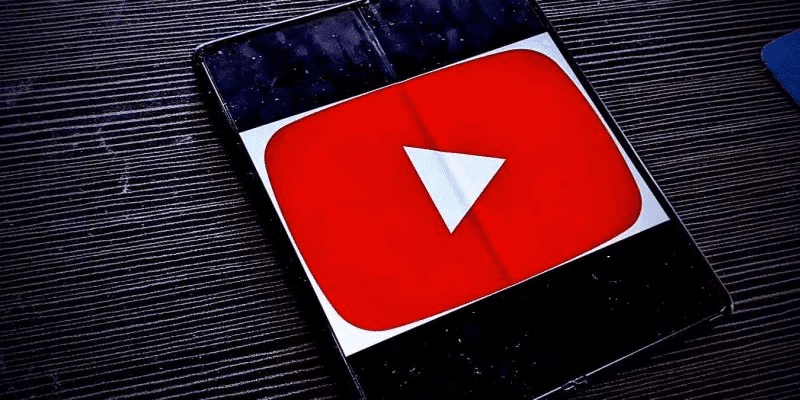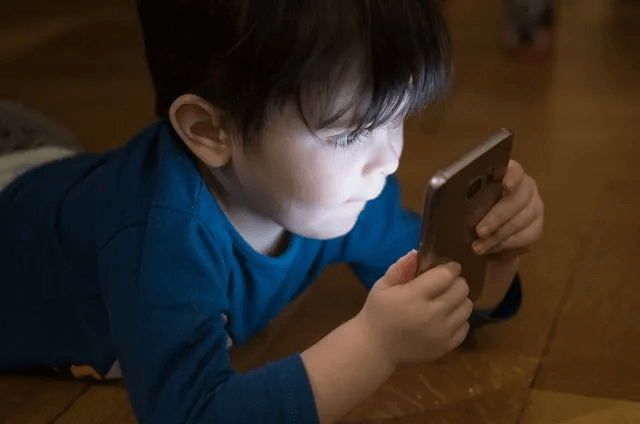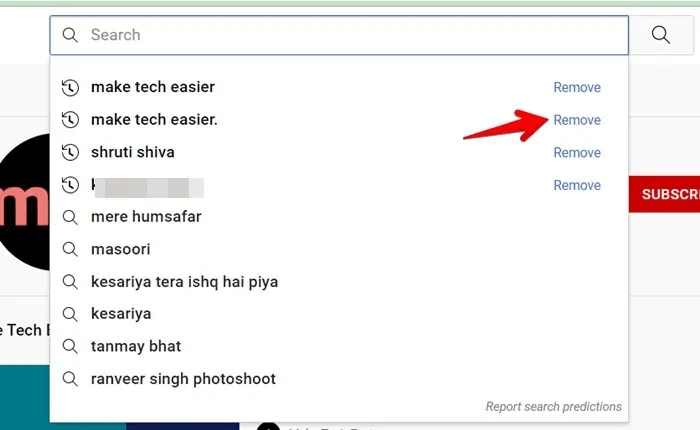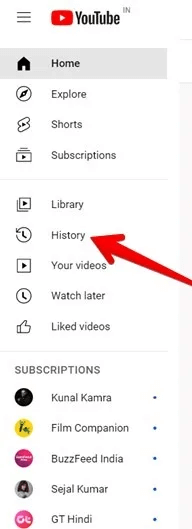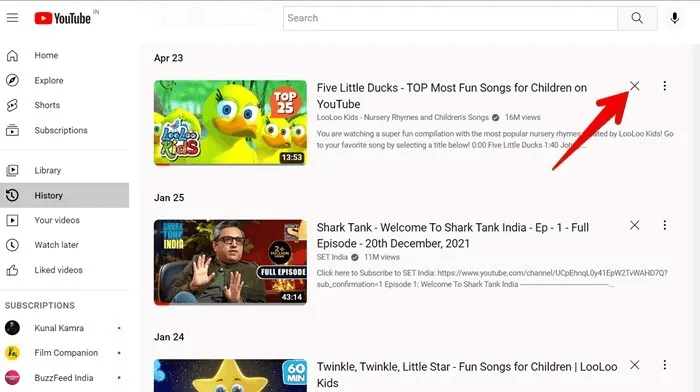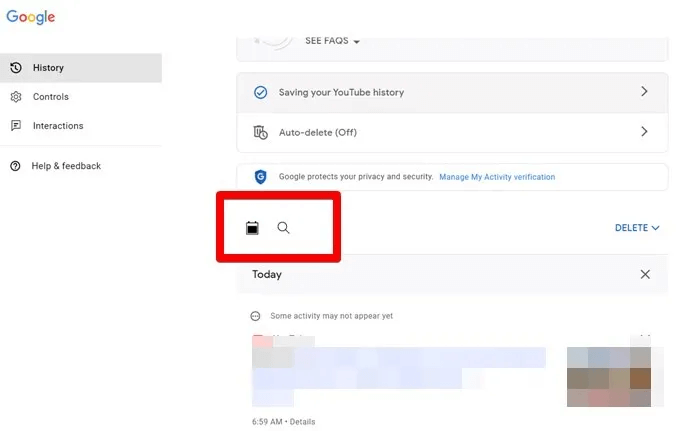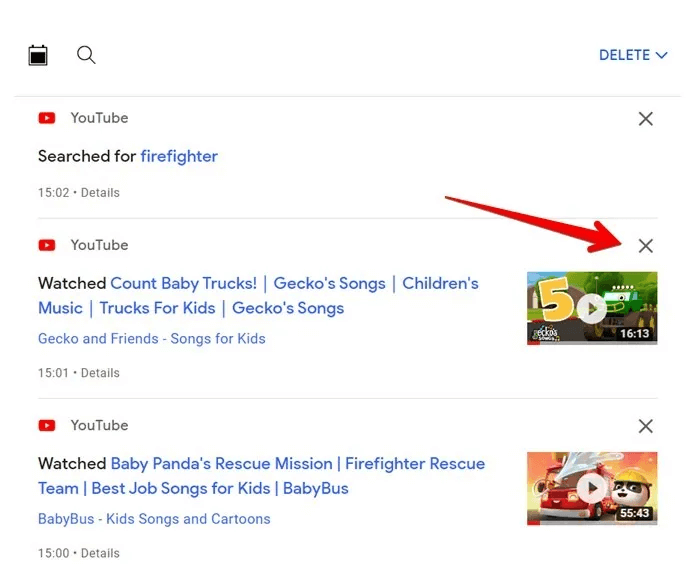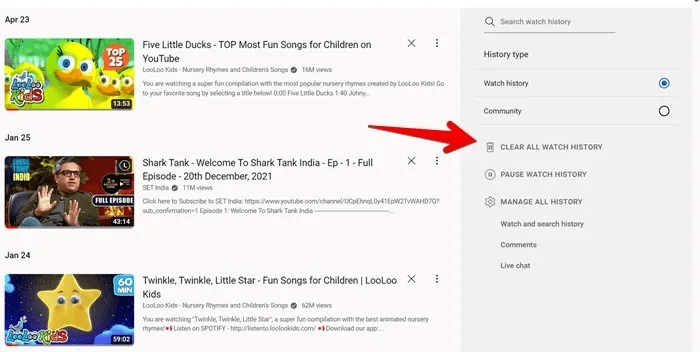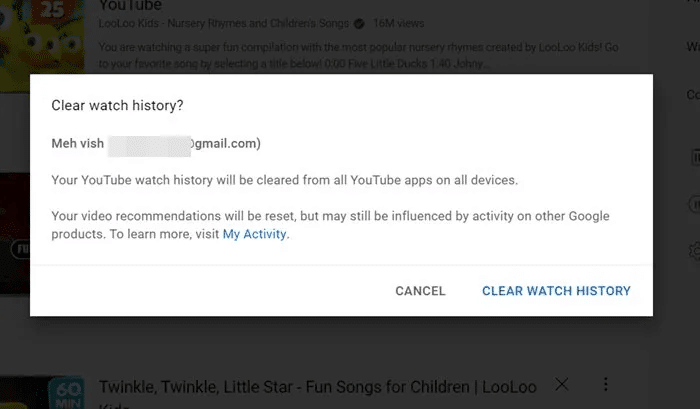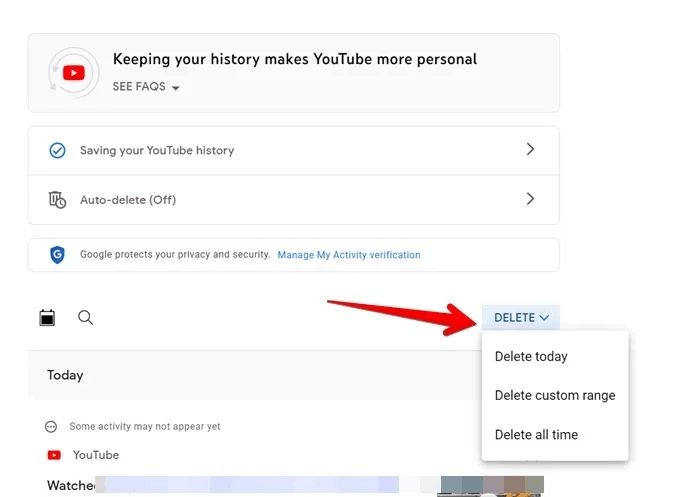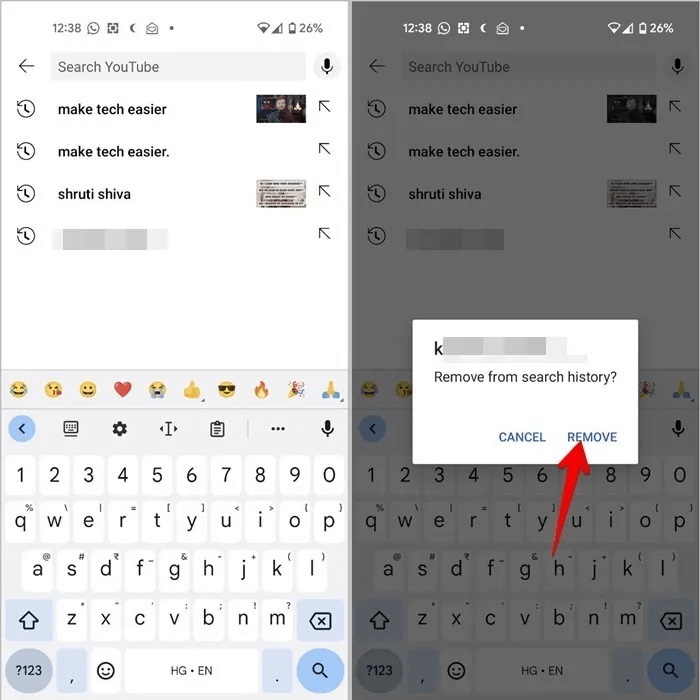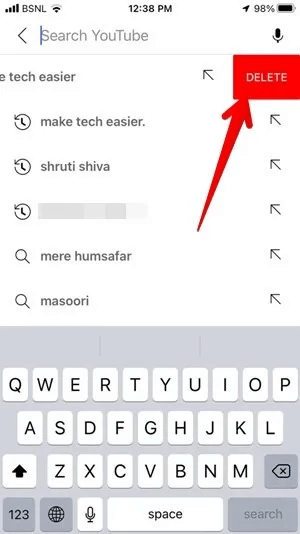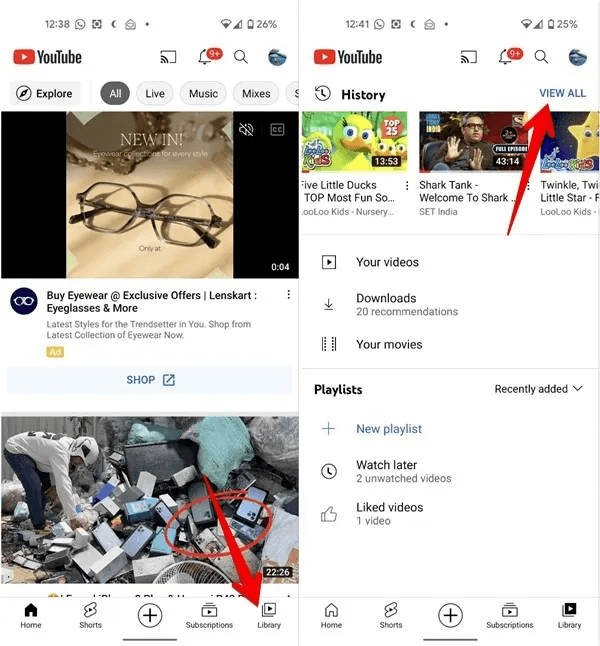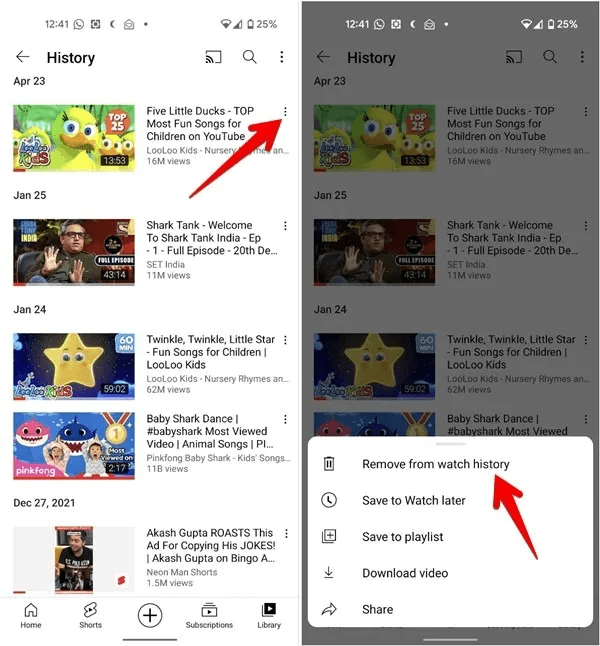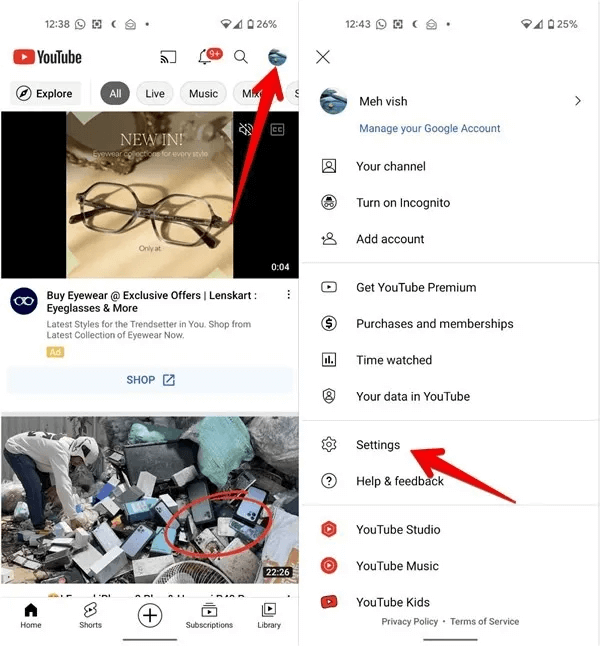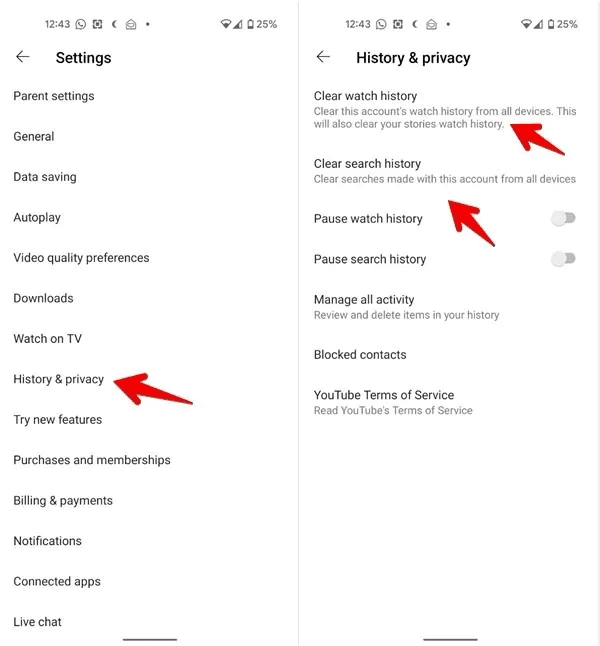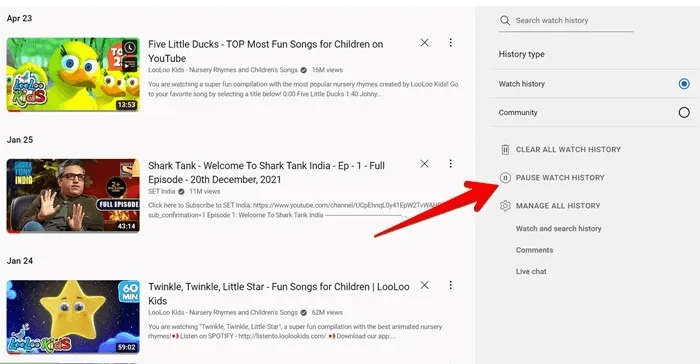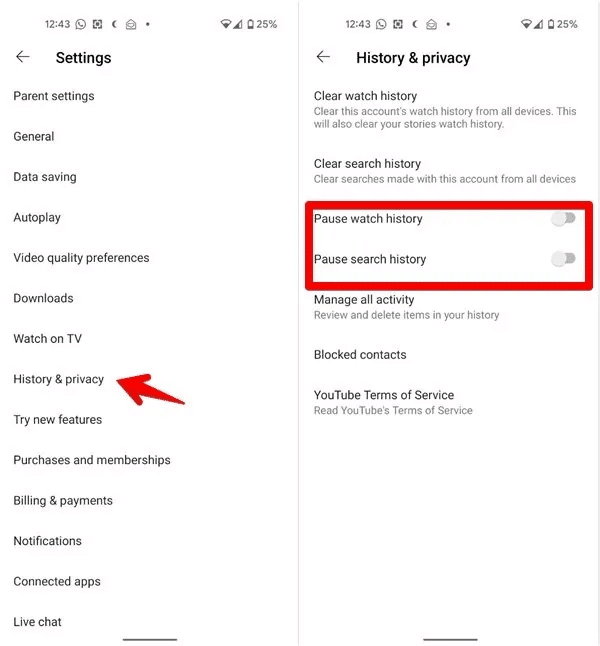YouTube 기록을 일시중지하고 지우는 방법
YouTube는 이러한 동영상과 검색에 대한 시청 및 상호 작용 기록을 사용하여 즐길 수 있는 동영상을 추천합니다. 하지만 YouTube에서 그렇게 하는 것을 원하지 않거나 다른 사람이 내 YouTube 기록을 보는 것을 원하지 않는다면 어떻게 해야 할까요? 다행스럽게도 YouTube 기록을 지우거나 YouTube 녹화를 일시 중지할 수도 있습니다. 삭제하거나 삭제할 항목을 선택하십시오.
YouTube 기록을 삭제하는 이유는 무엇인가요?
줄을 서서 무언가를 기다리는 동안 녹을 것 같은 아이가 있다면 피드를 어지럽히는 일련의 SpongeBob 비디오로 끝내고 싶지 않을 것입니다. 그들에게 전화를 주기 전에 검색 기록을 끄고 가입하면 괜찮을 것입니다.
비즈니스용 YouTube 계정이 있고 업계와 관련성이 높은 추천을 유지하려면 추천에 영향을 미칠 수 있는 개별 동영상 및 검색을 삭제하세요.
구글이 당신에 대해 너무 많이 알아내는 것을 막고 싶을 수도 있습니다. 많은 분들이 걱정하시는 Google은 식별 정보를 얻습니다.. 이것이 당신을 괴롭히는 경우, 이 정보를 최소한으로 유지하기 위해 각 세션 후에 기록을 지울 수 있습니다.
시간이 지남에 따라 관심사가 변경될 수 있으며 받은 추천은 원하는 만큼 관련성이 없습니다. 오래된 동영상 및 검색어를 삭제하면 피드에서 이러한 추천 항목이 제거될 수 있습니다.
데스크톱에서 YouTube 기록을 삭제하는 방법
YouTube 기록을 삭제하는 것은 매우 쉽습니다. 플랫폼을 사용하면 개별 검색어 및 시청 기록 항목을 삭제하고 모든 시청 기록 또는 사용자 지정 기록을 지울 수 있습니다. 유튜브 검색 및 시청기록을 삭제하는 모든 방법을 알아보겠습니다.
1. 마지막 검색 항목 삭제
- YouTube 웹페이지에서 검색창을 클릭합니다. 드롭다운 패널에 나열된 최근 검색어를 찾을 수 있습니다.
- 버튼을 클릭 "제거" 삭제할 검색 항목 옆에 있는
2. YouTube 시청 기록에서 마지막 동영상 삭제
- YouTube를 열고 탭을 클릭합니다. "기록" 사이드바에서.
2. 아이콘을 클릭하십시오 "엑스" 검색 기록에서 삭제하려는 동영상 옆에 있는
3. 오래된 또는 맞춤 검색 및 시청 기록 항목 삭제
YouTube 기록에서 특정 항목이나 특정 기간 내의 항목만 삭제하려면 Google의 YouTube 기록 페이지를 사용하세요.
- 열다 YouTube 기록 페이지 브라우저에서 Google 계정으로 로그인합니다. YouTube 시청 기록과 검색 기록이 모두 표시됩니다.
- 탭하다 달력 아이콘 또는 특정 날짜보다 이전 날짜를 표시하려면 검색 아이콘 검색 기록에서 특정 항목을 찾으려면.
3. 원하는 검색 기록 항목을 찾았으면 아이콘을 클릭합니다. "엑스" 옆에 삭제합니다.
4. 시청기록 모두 삭제
- 열다 YouTube 브라우저에서.
- 탭을 클릭 "아카이브" 사이드바에서 여러 옵션을 찾습니다.
3. 모든 YouTube 시청 기록을 삭제하려면 "최근 본 기록 모두 삭제".
4. 기록을 지울 것인지 확인하는 팝업이 나타납니다. 또한 동영상 추천이 재설정된다는 사실도 알려줍니다. 확실하다면 다음을 클릭하십시오. "최근 시청 기록 삭제".
대신 열어 myactivity.google.com/product/youtube 브라우저에서 사용자 지정 도메인의 기록 삭제: 버튼을 클릭합니다. "삭제" 훠궈 "맞춤 도메인 삭제" أو "항상 삭제".
Android 및 iPhone에서 YouTube 기록을 삭제하는 방법
1. 최근 개별 검색 삭제
- 열다 유튜브 앱 전화로 Android أو 아이폰.
- 클릭 검색 아이콘 상단에서 최근 검색어를 볼 수 있습니다.
3. 에 기계적 인조 인간 , 삭제할 검색 항목을 길게 터치한 후 버튼을 누릅니다. "제거" 팝업 화면에서.
iPhone에서 항목을 왼쪽으로 쓸어넘기고 버튼을 탭합니다. "삭제".
2. 시청 기록에서 마지막 동영상 삭제
- YouTube 앱에서 탭 "도서관" 하단에.
- 버튼을 클릭 "기록" (사용 가능한 경우) 또는 링크를 클릭하십시오. 모두보기 기록 항목 옆에 최근에 본 동영상을 표시합니다.
3. YouTube 기록에서 삭제하려는 최근 시청 동영상 옆에 있는 점 XNUMX개 아이콘을 클릭한 다음 "시청 기록에서 삭제".
3. 시청기록 모두 삭제
- 응용 프로그램에서 유튜브 , 오른쪽 상단 모서리에 있는 아바타를 클릭하고 다음으로 이동합니다. "설정".
2. 선택 "기록 및 프라이버시".
3. 검색 및 시청 기록을 지우는 두 가지 옵션이 있습니다. 위치하고 있다 올바른 선택 을 클릭한 다음 작업을 확인합니다.
데스크톱에서 YouTube 기록을 일시중지하는 방법
YouTube에서 시청 기록 추적을 중지하려면 시청 기록을 일시중지하세요.
- 열다 유튜브 브라우저에서.
- 탭을 클릭 "아카이브" 사이드바에서.
3. 버튼 클릭 "시청 기록 일시중지" 화면 오른쪽에 있습니다.
4. 클릭 "정지시키다" 열리는 확인 창에서.
Android 및 iPhone에서 YouTube 검색 또는 시청 기록을 일시 중지하는 방법
- 아이콘을 클릭하십시오 파일의 파일 YouTube 앱 상단에서 "설정".
2. 누르기 "기록 및 프라이버시".
3. 옆의 토글을 활성화합니다. "시청 기록 일시중지" أو "검색 기록 일시중지" , 필요에 따라.
자주 묻는 질문
Q 1. 유튜브 기록을 자동으로 삭제할 수 있나요?
답변. 예, 일정 기간이 지나면 YouTube에서 기록을 자동으로 삭제하도록 허용할 수 있습니다. 이동 YouTube 기록 페이지 Google에서 다음을 클릭합니다. "자동 삭제". YouTube 기록을 자동으로 삭제하는 데 필요한 기간을 선택하세요.
Q2. 한 기기에서 검색기록을 삭제하면 다른 기기에서도 삭제되나요?
답변. 예, 한 기기에서 검색 기록을 삭제하면 계정에 로그인한 경우 모든 기기에서 삭제됩니다.
Q 3. 특정 YouTube 채널에 대한 추천을 받지 않으려면 어떻게 해야 합니까?
답변. 마음에 들지 않는 YouTube 채널을 차단하고 피드에 표시되지 않도록 합니다.